Win10 관리자 계정 활성화 및 시스템 문제 해결 방법에 대한 안내
- WBOYWBOYWBOYWBOYWBOYWBOYWBOYWBOYWBOYWBOYWBOYWBOYWB앞으로
- 2024-01-16 09:09:191512검색
Win10에서 일부 특수 파일이나 폴더를 삭제하면 권한이 부족하다는 메시지가 나타납니다. 사실 이 문제는 Win10에서 관리자 권한을 활성화하면 해결될 수 있습니다. Win10에서 관리자 계정을 활성화하는 방법은 무엇입니까? 저를 팔로우하시면 win10 관리자 계정을 활성화하는 방법을 알려드리겠습니다.
이 관리자 계정의 높은 권한 계정이 "남용"되어 시스템 보안에 영향을 미치는 것을 방지하기 위해. 일반적으로 숨겨져 있고 닫혀 있지만 때로는 특별한 작업을 완료하기 위해 계정을 열어야 할 때도 있습니다. 그렇다면 win10에서 관리자 계정을 활성화하는 방법은 무엇입니까? 편집자가 편집한 이 튜토리얼을 살펴보겠습니다.
Win10에서 관리자 계정을 활성화하는 방법
시작 메뉴를 열고 제어판을 선택하세요
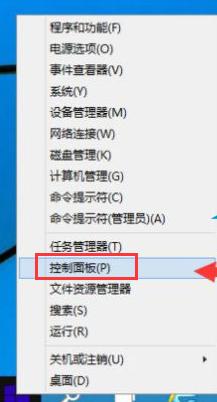
관리자 그림-1
큰 아이콘 모드로 전환
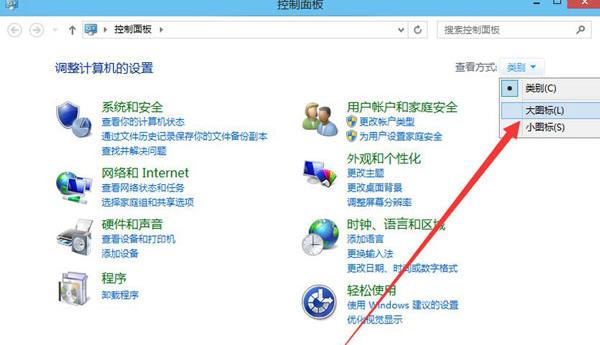
계정 활성화 그래프 -2
관리 도구 열기
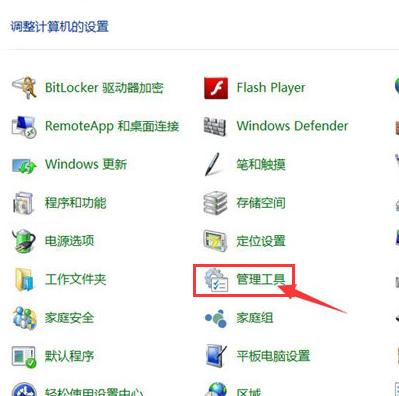 계정 맵 활성화 -3
계정 맵 활성화 -3
컴퓨터 관리 선택
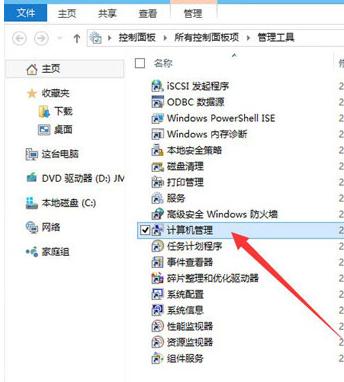 로컬 사용자 열기
로컬 사용자 열기
관리자 사진-5
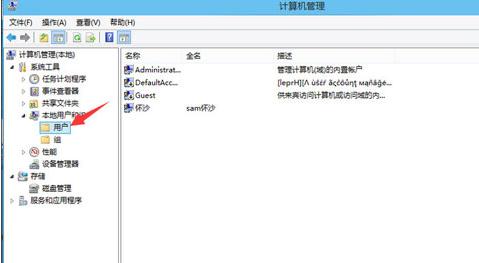 관리자 사용자 속성 열기
관리자 사용자 속성 열기
관리자 사진-6
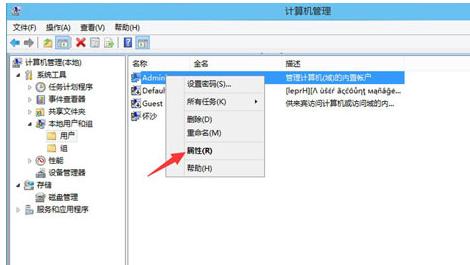 계정 앞에 체크 표시를 제거하고 "적용"을 클릭한 후 "를 클릭하세요. OK"
계정 앞에 체크 표시를 제거하고 "적용"을 클릭한 후 "를 클릭하세요. OK"
Win10 Picture-7
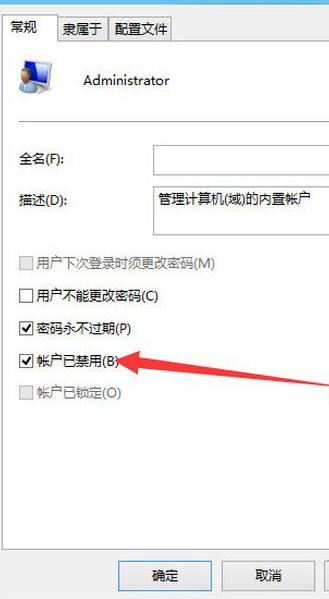 그런 다음 관리자 사용자로 로그인하도록 전환할 수 있습니다
그런 다음 관리자 사용자로 로그인하도록 전환할 수 있습니다
Administrator Picture-8
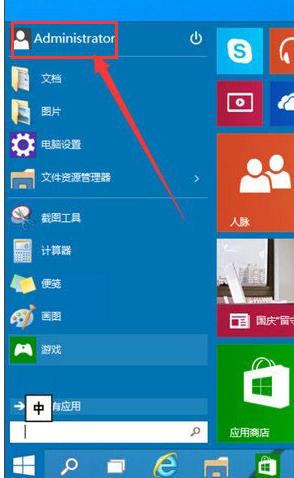 위는 관리자 계정을 활성화하는 방법입니다. 윈10.
위는 관리자 계정을 활성화하는 방법입니다. 윈10.
위 내용은 Win10 관리자 계정 활성화 및 시스템 문제 해결 방법에 대한 안내의 상세 내용입니다. 자세한 내용은 PHP 중국어 웹사이트의 기타 관련 기사를 참조하세요!
성명:
이 기사는 nndssk.com에서 복제됩니다. 침해가 있는 경우 admin@php.cn으로 문의하시기 바랍니다. 삭제

